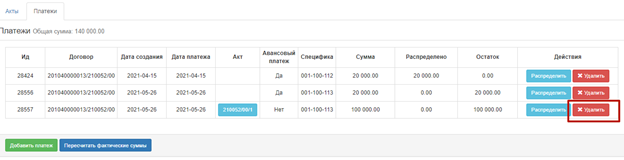| Table of Contents |
|---|
Инструкция Заказчика
Создание договора
Для работы с договорами пользователю необходимо иметь роль «Заказчик». Просмотреть доступные роли можно в разделе «Профиль участника»-«Сотрудники организации».
Система отобразит перечень зарегистрированных пользователей, редактировать полномочия может сотрудник с ролью «Администратор организации».
...
Во вкладке «Общее» необходимо заполнить номер договора, описание договора на казахском и русском языках, срок действия договора и планируемую дату исполyенияисполнения.
Во вкладке «Предметы договора» представлены предметы по договору, для отображения подробной информации необходимо нажать на ИД предмета договора.
...
Во вкладке «Договор и согласование» Заказчику необходимо разместить договор, поиск договора осуществляется с помощью кнопки «Прикрепить», прикрепленный файл необходимо загрузить.
Примечание: в случае, если Заказчик является ГУ будет возможность регулировать признак регистрации договора в Казначействе (при необходимости регистрации выбрать признак «С регистрацией», при отсутствии необходимости указать «Без регистрации»).
После того, как файл договора будет загружен, Система изменит статус договора на «На подписании у Поставщика», поставщику поступит уведомление о необходимости подписать договор.
В случае необходимости прикрепленный файл можно удалить, если статус договора «На подписании у Поставщика».
...
отобразит кнопку для добавления согласующего.
Создание договора присоединения
Для создания договора присоединения Заказчику необходимо в проекте договора установить признак «Договор присоединения» во вкладке «Общее» (возможность проставить данный признак имеется только, если статус договора будет «Проект», при этом фактический способ закупки будет «Договор на услуги государственного образовательного заказа»)
Примечание: процесс создания договора присоединения аналогичен процессу создания договора способом «Договор на услуги государственного образовательного заказа» без признака договора присоединения, за исключением функционала размещения заявления о присоединении и добавления поставщиков в договор.
Прикрепление Заказчиком заявления о присоединении поставщика в договорах присоединения
Прикрепление заявления о присоединении осуществляется Заказчиком во вкладке «Договор и согласование» после прикрепления файла договора и согласования, в статусе договора «Действует» с признаком «Договор присоединения».
Примечание: раздел «Заявление о присоединении» не отобразится до тех пор, пока не будет прикреплен договор, согласован и статус договора не перейдет в статус «Действует».
Добавление поставщиков в договор присоединение
В случае прикрепления заказчиком заявления, Система сделает доступным функционал добавления поставщиков во вкладке «Заказчик и поставщики».
Внимание: в договор с признаком «Договор присоединения» Система позволяет добавлять несколько поставщиков.
При активации кнопки «Добавить поставщика» Система отображает окно для поиска поставщика по БИН или ИИН (для ИП) среди зарегистрированных участников портала.
В случае успешного поиска поставщика, Система отобразит окно для выбора банковских реквизитов поставщика, указанных на портале.
Выбранные поставщики отобразятся в таблице в нижней части экрана
Система позволяет отфильтровать поставщиков по статусу подписания заявления. В случае, если заявление о присоединении подписано поставщиком, Система отобразит дату и время подписи в поле «Подписано ли поставщиком».
Согласование договора Заказчиком
После того, как файл договора будет загружен, Система отобразит кнопку для добавления согласующего.
При нажатии на кнопку «Добавить согласующего», Система отобразит перечень сотрудников Заказчика, которые имеют на портале роль «Заказчик» (для просмотра доступных ролей необходимо пройти в раздел «Профиль участника»- «Сотрудники организации»)
Примечание: минимальное количество согласующих должно быть не меньше двух.
Добавленные сотрудники отображаются в нижней части экрана в разделе «Согласование договора»
С помощью кнопки «Убрать согласующих» можно удалить полностью весь список согласующих. После удаления списка сотрудников Заказчику доступно заново добавить согласующих.
С помощью кнопки «Редактировать согласующих» можно поменять выбранных сотрудников.
При нажатии на кнопку «Согласовать и отправить на согласование» Система меняет статус договора на статус «Отправлен на согласование Заказчику» и отображает кнопку для подписания договора.
Внимание: при отзыве согласования договора Система удалит файл договора, а также перечень согласующих и историю согласования, аналогично, как и при удалении файла договора.
В случае подписания согласования автором договора, Система направит уведомление согласующим о необходимости согласовать договор.
В случае согласия согласующему необходимо осуществить подписание, в случае отказа необходимо указать причину отказа в согласовании договора.
Примечание: система сохраняет все версии согласования договора, для просмотра причины отказа в согласовании необходимо открыть требуемую версию согласования
После того, как договор будет подписан всеми согласующими, Система переведет договор в статус «Действует» и в случае, если договор имеет признак «Договор присоединения» отобразит раздел «Заявление о присоединении», где будет доступно прикрепление файла.
Удаление договора
Заказчик имеет возможность удалить договор, если статус договора «Проект». Для этого необходимо на форме просмотра перечня договоров заказчика в строке с договором нажать на пиктограмму пиктограмму Х.
Пункт плана перейдет в статус «Утвержден» и будет доступен для создания нового договора.
Исполнение договора
| Table of Contents |
|---|
Работа с электронными актами
Заполнение акта Заказчиком
После направления акта заказчику акт доступен для редактирования и дополнения сведениями по договору. Для редактирования акта необходимо выбрать акт в перечне актов вкладки «Информация об оплате»
На форме с перечнем актов пользователю доступен поиск актов по номеру и статусу.
Дополнительно отображается общая сумма утвержденных электронных актов.
ВАЖНО: Если к основному договору создано и действует дополнительное соглашение, то электронные акты, созданные в основном/родительском договоре, отражаются в допсоглашении. Новые акты необходимо создавать в доп.соглашении, как в конечной версии договора.
Для организаций ГУ Заказчику необходимо заполнить сведения по договору на форме электронного акта. Для добавления и распределения платежей и заполнения всей суммы по предмету договора во вкладке «Информация об оплате» в блоке «Платежи» возможно исполнение всего путем нажатия кнопки «Исполнить»информации по ЕБК необходимо выбрать действие в строке с предметов договора в акте:
При наличии нескольких специфик необходимо заполнить сумму по каждой специфике и сумму к оплате по каждой специфике за минусом аванса:
Например: Поставщик в акте выполнил работы на 5000 по договору на сумму 10000. Ранее оплачен аванс 30% на сумму 3000. Сумма к оплате для заполнения = 5000-3000=2000 (Также заказчик может указать сумму пропорционально выплаченному авансу = 5000 - 30%*5000=3500).
Для организаций, не являющихся ГУ, Заказчику необходимо заполнить сумму к оплате по месту поставки за минусом аванса:
ВАЖНО: Заказчик самостоятельно вносит сумму к оплате за минусом авансовых платежей. Для заполнения общих сведений необходимо выбрать на форме акта действие «Сведения»:
На форме заполнения общих сведений необходимо заполнить поля и нажать «Сохранить»:
№ | Название поля | Описание |
1 | Общая стоимость Договора | Заполняется автоматически системой из данных договора |
2 | Сумма авансовых платежей по договору | Заполняется автоматически системой на основании указанных данных заказчиком в меню «ранее оплаченный аванс» |
3 | Сумма оплаты с начала действия Договора | Заполняется автоматически системой на основании утвержденных актов и ранее оплаченного аванса. Равно сумме ранее заактированных сумм и ранее оплаченного аванса |
4 | Ранее заактированные суммы | Заполняется автоматически системой на основании утвержденных актов. Равно сумме сумм к оплате за минусом аванса по утвержденным актам |
5 | Сумма неустойки (штраф, пеня) за просрочку сроков поставки или ненадлежащего ооисполнения (частичного неисполнения) обязательств | Заполняется заказчиком вручную |
6 | Количество просроченных дней | Заполняется заказчиком вручную |
7 | Сумма, требуемая к перечислению Поставщику | Заполняется системой автоматически на основании значения поля «Сумма к оплате за минусом аванса» |
При необходимости прикрепления дополнительных документов необходимо на форме «Прикрепление электронных копий документов» выбрать файл:
Далее нажать «Загрузить документ».
На форме электронного акта есть возможность выбора, какая характеристика будет отображаться в выходной форме PDF:
Подписание акта Заказчиком
Для утверждения акта заказчику необходимо подписать представителями заказчика, в том числе утверждающим представителем. Для этого нужно выбрать действие «Добавить представителя». Система отображает список с ФИО сотрудников Заказчика.
При выборе утверждающего поле «ФИО» отображаются только сотрудники с ролью руководителя.
ВАЖНО: Обязательно необходимо для последующего утверждения акта при добавлении представителей заказчика сразу указать представителя заказчика, утверждающего акт. Нельзя выбирать более одного утверждающего.
Пользователю, добавленному как «Представитель заказчика» доступно действие «Подписать». После подписания акта представителем заказчика, заполнившем сведения по договору в акте, Система направляет уведомление всем сотрудникам заказчика, указанным в акте в числе представителей и меняет статус акта на «На подписании у заказчика»
Только после подписания акта утверждающим представителем меняется статус акта на «Утвержден».
ВАЖНО! Поставщику доступно создание электронного акта в статусе договора "Действует", а также "Создано допсоглашение", что позволит поставщикам актировать свои товары/работы и услуги вовремя, не дожидаясь подписания дополнительного соглашения. При этом Заказчик не сможет утвердить данный акт до вступления в силу допсоглашения для корректного распределения фактических сумм. Акт нужно утверждать в действующем допсогалшении, т.е. после перехода его в статус "Действует"
Корректировка акта заказчиком
Қол қойылған актіні түзету үшін «Түзету» әрекетін таңдау керек. Әрекет «Тапсырыс берушімен келісуде», «Тапсырыс берушіде қол қоюда» актісінің мәртебесінде қолжетімді. Тапсырыс берушіге акт бекітілгеннен кейін актіні түзетуге болмайды.
«Түзету» батырмасын басқаннан кейін акт өзгерістер енгізу мүмкіндігі үшін «Тапсырыс берушінің келісімінде» мәртебесіне ауысады, бұл ретте өкілдердің барлық қолдары жойылып, өзгертілген актіге қайта қол қою талап етіледі.
Тапсырыс берушінің актіні қабылдаудан бас тартуы
Актіні қабылдаудан бас тарту үшін «Қабылдаудан бас тарту» әрекетін таңдау қажет.
«Қабылдаудан бас тарту» әрекетін таңдаған кезде жүйе «бас тарту себебі» жолын және «сақтау» батырмасын міндетті түрде толтыра отырып, тауарды, жұмысты, қызметті қабылдаудан бас тартуға арналған нысанды көрсетуі тиіс.
Тауарды, жұмысты, көрсетілетін қызметті қабылдаудан бас тартуға арналған нысанда бекітуші болып табылмайтын қарапайым өкіл «Бас тарту» әрекетін таңдаған кезде жүйе актіні қабылдаудан бас тарту себебін сақтайды, бұл ретте актінің мәртебесі өзгеріссіз қалады.
ЕСКЕРТПЕ: Бұл ретте жүйе актінің мәртебесін өзгертпейді, тек актіні қабылдаудан бас тарту туралы шешімді қабылдау үшін бекітуші өкіл оны одан әрі қарау үшін бас тарту себебін тіркейді.
Тауарды, жұмысты, көрсетілетін қызметті қабылдаудан бас тарту үшін нысанда бекітуші болып табылатын өкіл «Бас тарту» әрекетін таңдаған кезде жүйе актінің мәртебесін «Қабылдаудан бас тартылды» деп өзгертеді, өнім берушіге құрамында актіні қабылдаудан бас тартқан өкілдердің барлық себептерін қамтитын бас тарту себебі жазылған хабарлама жібереді.
ЕСКЕРТПЕ: Актіні қабылдаудан бас тарту әрекетін орындаған кезде ғана бекітуші тұлғамен актіні қабылдаудан бас тарту жүзеге асырылады.
Актіні Тапсырыс берушінің PDF форматында сақтауы
«PDF форматында сақтау» батырмасын басқан кезде жүйе пайдаланушының өнім беруші актісінің деректерімен сақталуы үшін PDF файлын құрайды.
Актіні PDF форматында сақтау
«PDF форматында сақтау» батырмасын басқан кезде жүйе пайдаланушының өнім беруші актісінің деректерімен сақталуы үшін PDF файлын құрайды
Жүйе жергілікті компьютерге актіні PDF форматында жүктеуге мүмкіндік береді, онда акт туралы ақпараттан басқа, Тапсырыс беруші тарапынан актіге қол қойған тұлғалар туралы ақпаратты, сондай-ақ құжатты тексеруге арналған сілтемені көруге болады.
Төлемдермен жұмыс жасау
Төлемді қосу және байланыстыру
ММ болып табылатын ұйымдар үшін, шартта ерекшеліктер болған кезде (егер шарт Қазынашылықта тіркелген болса) төлемдер туралы мәліметтер еҚаржымині ЕАИАЖ арқылы «Қазынашылық-клиент» жүйесінен ЭМС порталына түседі. Алынған төлемдер электрондық актілердің деректерін қамтуы мүмкін (ЭШФ АЖ-дағы шот-фактура негізінде төлем) немесе бұл мәліметтерді қамтымауы мүмкін (ЭШФ АЖ-да шот-фактураны қалыптастырмай төлеу).
«Төлем туралы ақпарат» - «Төлемдер» қосымша бетінде Жүйе мынадай тізімді көрсетеді:
1) бөлуге арналмаған еҚаржымині – «Шарттар» модулінде төлемдерді сақтау және байланыстыру үшін алынған төлемдер
- Электрондық актілердің деректері жоқ төлемдер және төлемді байланыстыру әрекеті
- Электрондық актілердің деректерімен төлемдер және төлемді байланыстыру жөніндегі іс-әрекет
2) Бөлуге байланысты төлемдер - нақты сомаларды бөлуді орындау үшін
3) »Нақты сомаларды қайта есептеу» әрекеті - төлемдер бойынша бөлінуіне сәйкес нақты сомаларды дұрыс қайта есептеу үшін
Жүйе әр ерекшелік бойынша алынған төлемдерді «Төлем туралы ақпарат» - «Төлемдер» қосымша бетінде және «Төлемді байланыстыру» әрекетінде көрсетеді. Тапсырыс берушіге төлемдер тізімінде мынадай жолдар көрсетіледі:
- Төлемнің сәйкестендіргіші
- Төлемнің күні
- Акт - осы төлем байланысты актінің нөмірі
- ББӘ – Бағдарлама – Ішкі бағдарлама (ерекшелігі)
- Төлемнің сомасы
- Төлемді байланыстыру
«Төлемді байланыстыру» батырмасын басқан кезде Жүйе «Шарттар» модулінде төлемді байланыстыру нысанын көрсетеді:
1) Егер төлемде электрондық актінің мәліметтері болмаса, Тапсырыс берушіге актіні таңдауды өңдеуге немесе алғытөлем белгісін таңдауға болады.
Егер Тапсырыс беруші «Алғытөлем» белгісін белгілесе, онда актіні таңдау мүмкін болмайды. Бұл жағдайда жүйе бұл төлемді алғытөлем ретінде сақтайды
Егер Тапсырыс беруші «Алғытөлем» белгісін белгілемесе, онда Тапсырыс беруші басқа төлемдермен байланысты емес бекітілген актілер тізімінен актіні таңдай алады. Жүйе төлемді таңдалған актімен байланыстырады.
2) Егер төлемде электрондық актінің мәліметтері болса, Тапсырыс берушіге актіні таңдауды өңдеу мүмкін емес
ММ емес және шартта ерекшеліктер болмаған кезде ММ болып табылмайтын ұйымдар үшін
«Төлем туралы ақпарат» - «Төлемдер» қосымша бетінде Жүйе мынадай тізімді көрсетеді:
1) Қолмен қосылған төлемдер - нақты сомаларды бөлуді орындауға арналған
2) »Төлемді қосу» әрекеті - төлемді қосу үшін
3) »Нақты сомаларды қайта есептеу» әрекеті - төлемдер бойынша бөлінуіне сәйкес нақты сомаларды дұрыс қайта есептеу үшін
Жүйе төлемдерді «Төлем туралы ақпарат» - «Төлемдер» қосымша бетінде және «Төлемді қосу» әрекетінде көрсетеді.
«Төлемді қосу» батырмасын басқан кезде Жүйе «Шарттар» модулінде төлемді қосу нысанын көрсетеді:
Тапсырыс берушіге актіні таңдауды өңдеуге немесе алғытөлем белгісін таңдауға болады:
- Егер Тапсырыс беруші «Алғытөлем» белгісін белгілесе, онда актіні таңдау мүмкін болмайды. Бұл жағдайда жүйе бұл төлемді алғытөлем ретінде сақтайды
- Егер Тапсырыс беруші «Алғытөлем» белгісін белгілемесе, онда басқа төлемдермен байланысты емес бекітілген актілер тізімінен актіні таңдауға болады. Жүйе төлемді таңдалған актімен байланыстырады.
Төлемнің қаржы жылын түзету
МАҢЫЗДЫ: Төлемнің қаржы жылы бөлу кезінде жүйемен ескеріледі, яғни осы төлем бойынша көрсетілген қаржы жылының нақты сомаларын бөлуге болады
ЕҚаржымині ЕАИАЖ арқылы алынған төлемді байланыстыру кезінде, жүйе автоматты түрде қаржы жылы мен төлем күнін көрсетеді.
Төлемді қосқан кезде Тапсырыс берушіге төлемнің қаржылық жылын көрсету қажет.
Егер бұрын төлем қосылған болса, онда «өңдеу» әрекеті қол жетімді. Бұл ретте қаржы жылы өзгереді. Тапсырыс берушіге қаржы жылын өзгертіп, өзгерістерді сақтау қажет
Егер төлем бұрын бөлінген болса және түзетулер енгізу қажет болса, онда онда бөлуді және төлемді/төлемді байланыстыруды жою қажет
Төлемді бөле отырып актіні кері қайтарып алу
Егер осы акт бойынша төлем бөлінбесе, электрондық актіні қайтарып алуға болады.
ММ емес және ерекшеліксіз ММ болып табылмайтын ұйымдар үшін актіні қайтарып алмас бұрын төлемді жойып, актіні кері қайтарып алу керек.
Ерекшеліктері бар ММ болып табылатын ұйымдар үшін, Жүйе төлемді акт бойынша бөлуді жоюға мүмкіндік бермейді, себебі бұл төлемдер Қазынашылықпен жүзеге асырылады. Акт бойынша төлем қайтарылған жағдайда, төлемді жою және осы төлем бойынша бөлу үшін ҚР ҚМ атынан әкімшіге жүгіну қажет.
Ескертпе: Актіні қайтарып алғаннан кейін және өнім беруші актіні қайтарып алғанын растағаннан кейін Жүйе барлық нақты сомаларды (акт сомаларын алып тастайды), оның ішінде алғытөлемнің нақты сомаларын қайта есептейді. Осылайша, егер актіде сомалар алғытөлемді ескере отырып толтырылса, онда актіні қайтарып алғаннан кейін Жүйе осы актінің алғытөлем сомаларын бөлуден алып тастайды.
Алғытөлемді бөлу
Ерекшеліктері бар ММ болып табылатын ұйымдар үшін
1) Электрондық актілер үшін: актідегі сомаларды Тапсырыс беруші бөлген кезде жүйе ерекшелік бойынша алғытөлем сомасының бар-жоғын және асып кетпеуін тексереді.
Актіні бекіткеннен кейін алғытөлемді бөлу жүзеге асырылады:
А) Жүйе алғытөлемнің нақты сомаларын ерекшелік бойынша автоматты түрде бөледі:
- егер актіде ерекшеліктердің кез келген саны бар бір зат және бір жеткізетін орны болса
- егер актіде әр түрлі (бірегей) ерекшеліктер жиынтығы бар бір немесе бірнеше заттар болса, яғни объектілерде қиылысатын ерекшеліктер болмаса
Мысалы: ерекшелік бойынша 30000 сомасына алғытөлем бар. Актіде акт бойынша сома 100000, төлем сомасы 80000. Ерекшеліктер бойынша сомаларды бөлуді сақтай отырып, Жүйе 100000-80000=20000 сомасына алғытөлемнің болуын тексереді. Тексеру сәтті өтеді, себебі 30000-ға алғытөлем бар. Акт бекітілгеннен кейін жүйе нақты алғытөлем сомасын ерекшелік бойынша автоматты түрде =20000 (алғытөлем 30000 болса да), ерекшелік бойынша нақты сомасын = 20000 сақтайды
Б) Тапсырыс берушінің таңдауы және алғытөлемнің нақты сомаларын сақтау үшін, Жүйе бекітілген актілерден деректерді автоматты түрде көрсетеді (яғни актіде көрсетілген заттар мен жеткізу орындарын)
- егер актіде ерекшеліктердің кез келген саны бар бір зат және бірнеше жеткізетін орны болса
- егер актіде ерекшеліктердің бір немесе бірнеше заттары қиылысатын болса, яғни, яғни заттарда және жеткізу орындарының кез келген санында қайталанатын ерекшеліктер болса
Жоғарыдағы суретте актідегі сомалардың сақталуы көрсетілген
Жоғарыдағы суреттерде акт бекітілгеннен кейін нақты алғытөлемнің бөлінуі көрсетілген
2) Егер шартта электрондық актілер болмаса: Тапсырыс беруші алғытөлемді қолмен бөледі.
Ол үшін Тапсырыс беруші алғытөлемді таңдап, «Бөлу» батырмасын басады
Затты таңдайды және одан әрі жеткізудің әр ерекшелігі мен орны бойынша мәліметтерді толтырады
ММ емес және ерекшеліксіз ММ ұйымдар үшін
1) Электрондық актілер үшін: Актінің сомаларын бөлу кезінде Жүйе алғытөлем сомасының бар-жоғын және асып кетпеуін тексереді.
Актіні бекіткеннен кейін алғытөлемді бөлу жүзеге асырылады:
А) Егер актіде бір немесе бірнеше заттар болса және заттарда бір жеткізу орны болса Жүйе алғытөлем сомаларын автоматты түрде бөледі,
- жүйе төлемді қосқаннан / байланыстырғаннан кейін нақты сомаларды төлемдер бойынша автоматты түрде бөледі, онда жүйе нақты сомалар үшін деректерді нақты анықтай алады:
Мысалы: 30000 сомасына алғытөлем бар. Актіде акт бойынша сома 100000, төлем сомасы 90000. Сомаларды бөлуді сақтай отырып, Жүйе 100000-90000=10000 сомасына алғытөлемнің болуын тексереді. Тексеру сәтті өтеді, себебі 30000-ға алғытөлем бар. Акт бекітілгеннен кейін жүйе автоматты түрде нақты алғытөлем сомасын =10000 (30000-ға алғытөлем болса да), нақты соманы = 10000 сақтайды
Б) егер актіде бір немесе бірнеше заттар болса және заттарда бірнеше жеткізу орындары болса, Тапсырыс берушінің таңдауы және алғытөлемнің нақты сомаларын сақтау үшін, Жүйе бекітілген актілерден деректерді автоматты түрде көрсетеді (яғни актіде көрсетілген заттар мен жеткізу орындарын)
2) Егер шартта электрондық актілер болмаса: Тапсырыс беруші алғытөлемді қолмен бөледі. Ол үшін Тапсырыс беруші алғытөлемді таңдап, «Бөлу» батырмасын басады
Төлемдерді бөлу
Байланыстырғаннан кейін (ерекшеліктері бар ММ) немесе төлемді қосқаннан кейін (ММ емес немесе ерекшеліктері жоқ ММ) Тапсырыс берушіге «бөлу» нақты сомаларын бөлу бойынша іс-әрекет қолжетімді болады
1) Электрондық актілер бойынша:
- жүйе төлемді қосқаннан / байланыстырғаннан кейін нақты сомаларды төлемдер бойынша автоматты түрде бөледі, онда жүйе нақты сомалар үшін деректерді нақты анықтай алады:
Для организаций, являющихся ГУ со спецификами | Для организаций, не являющихся ГУ и ГУ без специфик |
|---|---|
| один предмет с любым количеством специфик и одно место поставки | один или несколько предметов и одно место поставки в предметах |
один или несколько предметов с разным (уникальным) набором специфик, то есть нет пересекающихся специфик в предметах |
Мысалы: 30000 сомасына алғытөлем бар. Актіде акт бойынша сома 100000, төлем сомасы 90000. Сомаларды бөлуді сақтай отырып, Жүйе 100000-90000=10000 сомасына алғытөлемнің болуын тексереді. Тексеру сәтті өтеді, себебі 30000-ға алғытөлем бар. Акт бекітілгеннен кейін жүйе автоматты түрде нақты алғытөлем сомасын =10000 (30000-ға алғытөлем болса да), нақты соманы = 10000 сақтайды
2. жүйе нақты сомалар үшін деректерді біржақты анықтай алмайтын Тапсырыс берушінің таңдауы және төлемдер бойынша нақты сомаларды сақтау үшін жүйе төлемге байланысты актідегі деректерді автоматты түрде көрсетеді (яғни актіде көрсетілген заттар мен жеткізу орындары):
Для организаций, являющихся ГУ со спецификами | Для организаций, не являющихся ГУ и ГУ без специфик |
|---|---|
| один предмет с любым количеством специфик и несколько мест поставки в предметах | один или несколько предметов и несколько мест поставки в предметах |
| один или несколько предметов с пересекающимся набором специфик, то есть имеются повторяющиеся специфики в предметах и любым количеством мест поставки |
2) Қағаз актілері бойынша және шартта актілер болмаған кезде:
Жүйе төлем деректері бойынша нақты сомаларды қолмен толтыру арқылы бөледі
Электрондық актілер болмаған жағдайда Тапсырыс беруші төлемді таңдап, «Бөлу» батырмасын басу қажет
нақты сомаларды бөлуді қолмен толтырып: затты, жеткізу орнын таңдау керек
МАҢЫЗДЫ: Ата-ана шартының төлемдері еншілес қосымша келісімде көрсетіледі. Егер ата-ана шартында бөлу орындалмаса, онда оны жоғарыда сипатталған шарттарға сәйкес еншілес шартта орындауға болады
«Қазынашылық-клиент» АЖ тіркеуге арналған өтінімдер сомасы
МАҢЫЗДЫ!
«Қазынашылық-клиент» АЖ тіркеуге арналған өтінімінде осы ерекшеліктер еҚаржымині-нен алынған ерекшелік бойынша төлемді шегергенде жіберіледі.
Ескертпе: өтінім сомасында жүйе ерекшелік бойынша төлемдердің жалпы сомасын (нақты соманы емес) алып тастайды, сол сияқты, өтінімнің алғытөлем сомасында жүйе ерекшелік бойынша алғытөлемді алып тастайды (алғытөлемнің нақты сомасы емес)
Төлемдер мен бөлуді жою
Төлемді қате қосқан немесе төлемді дұрыс байланыстырмаған жағдайда, егер осы төлемді бөлу орындалмаса, «Жою» әрекеті қолжетімді болады. Бұл әрекет кез келген ұйымдар мен төлемдер үшін қол жетімді
Дұрыс байланбаған төлемді бөлу кезінде бөлуді жою әрекеті қолжетімді, сонымен қатар «Жою» әрекетін таңдау керек. Жүйе төлеммен бірге бөлуді жояды
Ескертпе: төлемді және бөлуді жойғаннан кейін төлемді қайта қосу/байланыстыру және бөлуді орындау қажет
Шарттың орындалуы
Төлемдерді қосқаннан және бөлгеннен кейін және Шарттың мәні бойынша барлық соманы «төлемдер» блогындағы «төлем туралы ақпарат»қосымша бетінде толтырғаннан кейін барлығын «орындау» батырмасын баса отырып орындауға болады.
После нажатия «Исполнить» Система запросит подтвердить выполнение действия
При исполнении предмета договора осуществляется проверка: Фактическая сумма предмета договора должна быть равна сумме предмета договора. При корректном вводе суммы Система меняет статус предмета договора на «Исполнен», статус пункта плана на «Исполнен», блокирует строку предмета договора в блоке «Распределение».
При исполнении всех предметов договора система автоматически обновляет статус договора на «Исполнен», пункты плана по договору меняют статус на «Договор исполнен».
Подписание договора Поставщиком
Подписание договора Поставщиком осуществляется в статусе договора «На подписании у Поставщика», и доступно пользователю с ролью «Руководитель» и «Поставщик».
Просмотреть доступные роли можно в разделе «Профиль участника»-«Сотрудники организации». При переходе в раздел Система отобразит перечень зарегистрированных пользователей, редактировать полномочия может сотрудник с ролью «Администратор организации».
Для работы с договорами Поставщику необходимо перейти в разделе «Мои договоры (Поставщик)»
И осуществить поиск договора воспользовавшись набором фильтров. Для задания дополнительных критериев поиска следует нажать на кнопку «Показать расширенный поиск»
После того как Система отобразит результат поиска следует нажать на ссылку с номером договора для того, чтобы открыть карточку договора.
Открыть карточку договора можно также из уведомления, для этого необходимо перейти в раздел «Профиль участника»- «Уведомления».
В случае, если договор был подписан Заказчиком, Система направит Поставщику уведомление о необходимости подписать договор. На форме просмотра уведомления для перехода в карточку договора необходимо нажать на ссылку с номером договора.
Карточка договора выглядит следующим образом:
Для просмотра проекта договора необходимо перейти во вкладку «Договор и согласование» и скачать приложенный файл путем нажатия на наименование документа.
В случае согласия с проектом договора необходимо его подписать.
Внимание: после подписания договор перейдет в статус «Действует». Редактирование и удаление будут не доступны ни заказчику, ни поставщику.
...
«Орындау» батырмасын басқаннан кейін жүйе әрекеттің орындалуын растауды сұрайды
Шарт нысанасын орындау кезінде тексеру жүзеге асырылады: шарт нысанының нақты сомасы шарт нысанының сомасына тең болуы тиіс. Соманы дұрыс енгізген кезде жүйе шарт нысанының мәртебесін «орындалды», жоспар тармағының мәртебесін «орындалды» деп өзгертеді, «бөлу» блогындағы шарт нысанының жолын бұғаттайды.
Шарттың барлық нысандарын орындау кезінде жүйе Шарттың мәртебесін автоматты түрде «орындалды» күйіне жаңартады, шарт бойынша жоспардың тармақтары мәртебесін «шарт орындалды» күйіне өзгертеді
Өнім беруші қосылу шартында өзінің банктік деректемелерін өзгерте алады, ол үшін шарт карточкасында «Тапсырыс беруші және Өнім беруші» қосымша бетіне өту қажет
Өнім берушінің нұсқаулығы
Өнім берушінің қосылу шартымен келісу
Тапсырыс беруші Өнім берушіні қосылу шартына қосқан жағдайда Жүйе өнім берушінің жеке кабинетіне «Хабарламалар» бөліміне осы өнім берушінің шартқа қатысу үшін шақырылғаны және қосылу туралы өтінішке қол қою қажет екендігі туралы хабарламаны жібереді.
Шартқа хабарламада көрсетілген сілтеме бойынша немесе «шарттар»- «көпжақты шарттар» бөлімі арқылы өтуге болады
Өнім берушіге шарттың талаптарымен танысып, деректемелерін тексеріп, сондай-ақ шартқа қатысуын растау үшін қосылу туралы өтінішке қол қою керек.
Қосылу шартында өзінің банктік деректемелерін өзгерту үшін Өнім берушіге шарт карточкасында «Тапсырыс беруші және Өнім беруші» қосымша бетіне өту қажет
Шартты қарау және қосылу туралы өтінішке қол қою үшін «шарт және келісу» қосымша бетіне өту керек
Шартты құжатпен сілтемені басу арқылы ашуға болады (файл жүктеледі).
Қол қойылғаннан кейін Жүйе өтінішке қол қойған адамның деректерін тіркейді. Ақпаратты көру үшін «қосылу туралы мәлімдеме» блогындағы «көрсету» батырмасын басу қажет.
Система отобразит следующую таблицу
Өнім берушінің шартқа қол қоюы
Өнім берушінің шартқа қол қоюы «Өнім берушіде қол қоюда» шартының мәртебесінде жүзеге асырылады және «Басшы» және «Өнім беруші» рөлі бар пайдаланушыға қолжетімді.
«Қатысушының бейіні» - «Ұйымның қызметкерлері» бөлімінде қолжетімді рөлдерді көруге болады. Бөлімге өту кезінде жүйе тіркелген пайдаланушылардың тізімін көрсетеді, қызметкер «ұйым әкімшісі» рөлімен өкілеттіктерді өңдей алады.
Шарттармен жұмыс істеу үшін Өнім берушіге «Менің шарттарым (Өнім беруші)» бөліміне өту қажет
Және сүзгілер жиынтығын пайдаланып шартты іздей алады. Қосымша іздеу критерийлерін орнату үшін «кеңейтілген іздеуді көрсету» батырмасын басу керек
Жүйе іздеу нәтижесін көрсеткеннен кейін шарттың карточкасын ашу үшін шарт нөмірі бар сілтемені басу керек.
Шарт карточкасын хабарламадан да ашуға болады, ол үшін «қатысушының бейіні» - «хабарламалар» бөліміне өту қажет.
Егер шартқа Тапсырыс беруші қол қойса, Жүйе Өнім берушіге шартқа қол қою қажеттілігі туралы хабарлама жібереді. Хабарламаны қарау нысанында шарт карточкасына өту үшін шарт нөмірі бар сілтемені басу қажет.
Шарт карточкасы келесідей:
Шарттың жобасын қарау үшін «шарт және келісу» қосымша бетіне өтіп, құжаттың атауын баса отырып қоса берілген файлды жүктеп алу қажет.
Шарт жобасымен келіскен жағдайда оған қол қою қажет.
Назар аударыңыз: қол қойылғаннан кейін шарт «Қолданыста» мәртебесіне ауысады. Өңдеу және жою тапсырыс берушіге де, өнім берушіге де қолжетімді болмайды.
Ескертпе: шарт жасалған күн Өнім берушінің шартқа қол қойған күніне сәйкес келеді.
Өнім берушінің электрондық актілермен жұмыс жасауы
Көрсетілген қызметтер актісін толтыру және қол қою
Актіні жасау өнім берушіге «Қолданыста» мәртебесінде шарт үшін қолжетімді
Актілер тізімі бар нысанда пайдаланушыға актілерді нөмірі мен мәртебесі бойынша іздеуге болады.
«Акт жасау» батырмасын басқан кезде жүйе актінің жасалғанын растауды сұрайды.
Расталғаннан кейін жүйе автоматты түрде «жоба» мәртебесінде акт жасайды.
МАҢЫЗДЫ: Егер негізгі шартқа қосымша келісім жасалса және қолданылса, онда негізгі / ата-ана шартында жасалған электрондық актілер қосымша келісімде көрсетіледі. Жаңа актілер шарттың соңғы нұсқасындағыдай қосымша келісімде жасалуы керек.
Акт жасалғаннан кейін Өнім берушіге электрондық акт нысанында көрсетілетін қызметтер туралы мәліметтерді толтыру қажет. Ол үшін «Қызметті қосу» әрекетін таңдау керек.
Қызметті қосу нысанында орындау қажет:
- актілеу жоспарланған Шарттың нысанын таңдап,»таңдау» батырмасын басу керек;
- шарттың мәні бойынша жеткізу орнын таңдап,»таңдау» батырмасын басу керек;
- «Саны» жолын толтыру
- қажет болса, «Сома» жолында мәнді өңдеу;
- «Қызмет көрсету күні/кезеңі» (жұмысты орындау) жолын толтыру - тек КК.АА.ЖЖЖЖ форматындағы жұмыстар/қызметтер үшін ғана міндетті. Әрқашан қызмет көрсету/жұмыстарды орындау кезеңінің соңғы күні, яғни соңғы күн көрсетіледі
- «Қосу» батырмасын басу керек
Актіге қол қою және Тапсырыс берушіге жіберу
Актіні Тапсырыс берушіге жіберу үшін актіге өнім беруші өкілдерінің қол қоюы қажет. Ол үшін «Өкілді қосу» әрекетін таңдау керек. Жүйе өнім беруші қызметкерлерінің аты-жөні жазылған тізімді көрсетеді.
»ТАӘ» бекітетін жолды таңдаған кезде тек басшы рөлі бар қызметкерлер көрсетіледі.
МАҢЫЗДЫ: Актіні кейіннен бекіту үшін тапсырыс берушінің өкілдерін қосу кезінде актіні бекітетін тапсырыс берушінің өкілін дереу көрсету қажет. Біреуден артық бекітушіні таңдауға болмайды.
«Өнім берушінің өкілі» ретінде қосылған пайдаланушыға «Қол қою» әрекеті қолжетімді. Актіге өнім берушінің өкілі қол қойғаннан кейін Жүйе актіде көрсетілген өкілдер қатарында «Өнім беруші» рөлі бар өнім берушінің барлық қызметкерлеріне хабарлама жібереді және актінің мәртебесін «Өнім берушіде қол қоюда» деп өзгертеді.
«Бекітуші» ретінде қосылған пайдаланушыға «Бекіту» әрекеті қолжетімді. Актіге өнім берушінің өкілі қол қойғаннан кейін актіге Тапсырыс берушіге жіберу үшін бекітушінің қол қоюы қажет.
Егер құжатқа ұйым өкілдерінің арасынан таңдалған өнім беруші «Өнім берушіде қол қоюда» мәртебесінде қол қойса, содан кейін өнім берушіге осы өкіл үшін «Түзету», «PDF форматында сақтау» әрекеттері қолжетімді болады.
«PDF форматында сақтау» батырмасын басқан кезде жүйе пайдаланушының өнім беруші актісінің деректерімен сақталуы үшін PDF файлын құрайды
Жүйе жергілікті компьютерге актіні PDF форматында жүктеуге мүмкіндік береді, онда акт туралы ақпараттан басқа, Тапсырыс беруші тарапынан актіге қол қойған тұлғалар туралы ақпаратты, сондай-ақ құжатты тексеруге арналған сілтемені көруге болады.
Өнім берушінің актіні жоюы
Актіні жою тек өнім берушіге жоба мәртебесінде қолжетімді. Жою үшін электрондық акт формасындағы «Жою» әрекетін таңдау керек
Жою расталғаннан кейін акт актілер тізімінен жойылады